Google používá několik technik, aby zabránil zbytečnému provozu ve zneužívání svého vyhledávače. Jednou z technik, která může způsobit problémy, je zpráva Google „neobvyklý provoz“, kterou byste mohli vidět, například pokud jste provedli příliš mnoho vyhledávání v krátkém čase. Existují však i jiné důvody, proč se tato zpráva má objevit.
Pokud vám tato konkrétní chyba Google brání v efektivním používání vyhledávače Google, můžete problém vyřešit pomocí níže uvedených kroků.
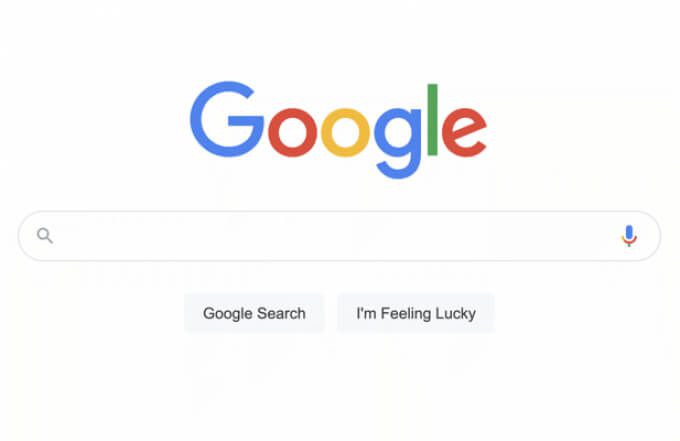
Co způsobuje neobvyklý Google Chyba provozu?
Pokud se zobrazí neobvyklá chybová zpráva o provozu Google, je to obvykle známka toho, že Google má podezření, že je váš webový přenos nějakým způsobem problematický. Neobvyklý provoz v tomto případě obvykle znamená automatizovaný provoz nebo škodlivý provoz způsobený hackery, roboty a zbytečnými požadavky na vyhledávání.
Může to být také způsobeno vyhledáváními, které vás v některých označují jako „neobvyklé“ běžným nebo opakovaným používáním operátorů pokročilého vyhledávání.
Obvykle se nejedná o chybovou zprávu, které byste se měli bát, protože ji lze obvykle vyřešit několika jednoduchými opravami. Pokud například používáte veřejný počítač, možná zjistíte, že připojení k internetu (a odchozí IP adresu), které používáte, sdílí příliš mnoho zařízení, což způsobí, že Google omezuje prováděná vyhledávání .
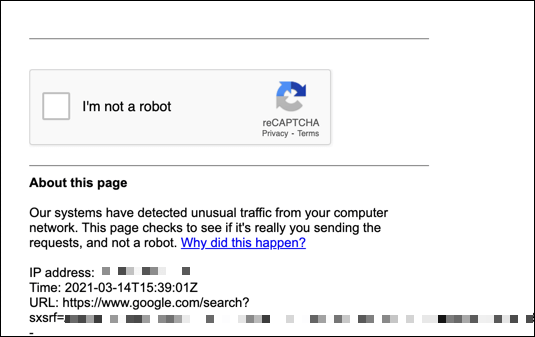
Může také být způsobeno virtuální privátní sítí (VPN), kde webový provoz směrovaný přes servery VPN způsobí, že Google bude rychlostně omezovat počet prováděných vyhledávání.
Možná budete také muset zkontrolovat možný malware. Pokud je váš počítač infikován, může hacker pomocí vašeho internetového připojení odeslat značný provoz do vyhledávače Google, který Google zablokuje zprávou „zjištěný neobvyklý provoz“. Pokud k tomu dojde, budete muset vyhledejte malware urgentně.
Problém může spočívat také v aplikaci nebo skriptu, který sami používáte. Pokud se například snažíte škrábání výsledků vyhledávání Google příliš rychle, Google po krátké době zablokuje vyhledávání.
Úspěšně proveďte test CAPTCHA
Pokud Google blokuje váš provoz vyhledávání bez dobré příčiny (pokud víte), můžete jej obvykle obejít provedením CAPTCHA test. CAPTCHA je systém navržený k omezení nelidského webového provozu (jako jsou automatizovaní scrapovací roboti) zavedením testu, který může vyřešit „pouze“ člověk využívající typický webový prohlížeč.
I když systém CAPTCHA není Stejně spolehlivý jako dřív to Google stále používá jako způsob, jak omezit neobvyklý webový provoz. Pokud jsou vaše vyhledávání Google nějakým způsobem omezena, zaškrtněte políčko Nejsem robotv poli CAPTCHA a proveďte test.
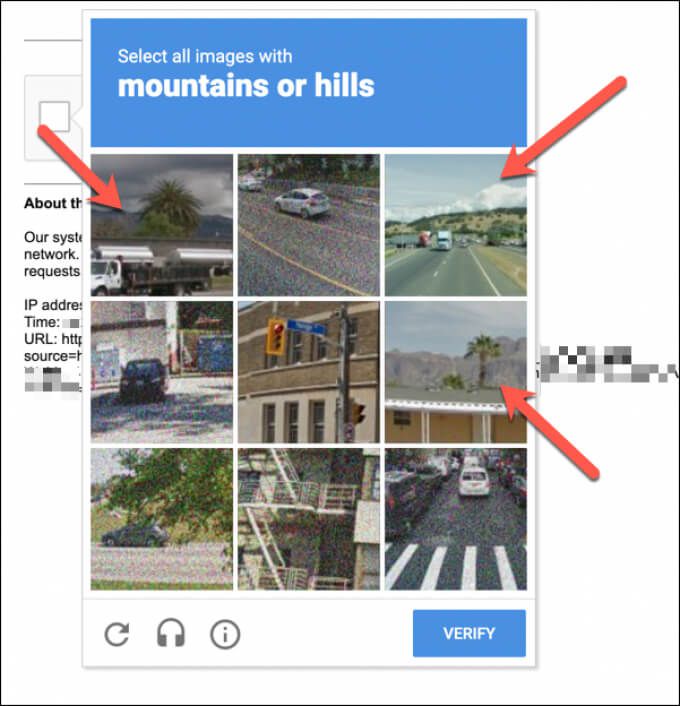
Test obvykle zahrnuje identifikaci obrázků na základě nastaveného scénáře jejich výběrem (například výběrem všechny obrázky s viditelným stromem). Pro zrakově postižené existuje také možnost slyšet, jak jim captcha čte.
Jakmile vyberete správné obrázky, mělo by vám vyhledávání umožnit výběr tlačítka Ověřit. Pokud však test neuspějete nebo pokud Google bude i nadále mít podezření, že je váš provoz automatizován, budete muset postup opakovat.
Pokud problémy přetrvávají, zvažte přihlášení pomocí účtu Google nebo přepnout na jiný webový prohlížeč (například Google Chrome). Toto je dobrý způsob, jak prokázat serverům Google, že jste legitimním uživatelem vyhledávání, což snižuje pravděpodobnost, že vaše vyhledávání budou v budoucnu omezena rychlostí.
Dočasně omezte vyhledávání (a použijte méně Vyhledávací operátoři)
Pokud provádíte spoustu vyhledávání v krátkém čase, zejména pokud jste k jejich vytvoření použili automatický nástroj (například škrabací robot), možná budete muset dočasně omezit vyhledávání.
Možná to budete muset dělat hodinu nebo dvě, ale může trvat 24 hodin, než bude zrušena jakákoli sazba omezující vaši IP adresu. Možná budete muset omezit počet pokročilé operátory vyhledávání Google, které používáte při vyhledávání.
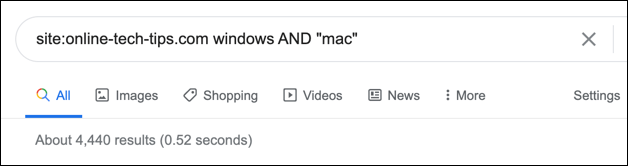
Je to proto, že vyhledávací operátory (jako site: online-tech-tips.com) jsou rostoucím znamením automatizovaného vyhledávání. Většina uživatelů vyhledávání Google nepoužívá operátory pro vyhledávání, takže Google je může snadno odfiltrovat podle provozu. Pokud potřebujete používat operátory, používejte je střídmě, abyste snížili pravděpodobnost omezení rychlosti.
Odpojení od VPN (nebo Přepnutí připojení k internetu)
Virtuální privátní síť (nebo VPN) se často používá ke skrytí vaší skutečné adresy IP, což vám poskytuje online soukromí. Pokud jste připojeni k VPN, možná zjistíte, že šance na zobrazení neobvyklé chybové zprávy o provozu Google rostou.
Poskytovatel VPN směruje váš provoz přes tisíce serverů, které má k dispozici, ale také směruje provoz od ostatních předplatitelů VPN přes stejné servery. Podobně jako při používání veřejného připojení k internetu (například sdíleném počítači nebo veřejném WiFi) to může způsobit značný počet sdílených dotazů Google na stejnou adresu IP.
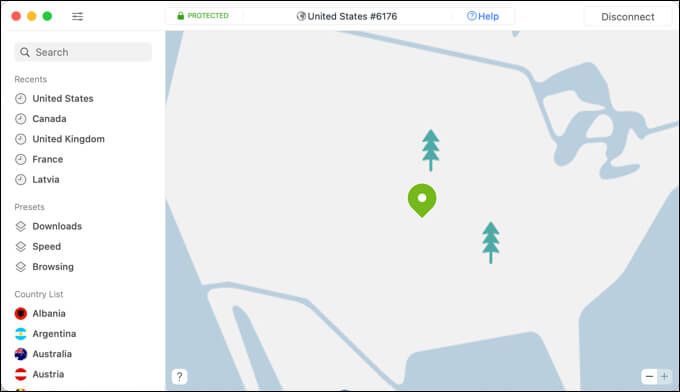
To způsobí, že Google zablokuje nebo omezí vyhledávání provedená prostřednictvím této adresy IP. Google může také určit určité rozsahy IP adres (například ty, které používají VPN) jako rizikové zdroje, které je omezují rychlostí.
Nejlepší způsob, jak tyto problémy překonat, je odpojit se od jakéhokoli připojení VPN, které používáte k vyhledávání. Pokud to nefunguje, možná budete muset zvážit přepnutí na jiné připojení k internetu (například mobilní datové připojení), aby se problém obešel.
Zkontrolovat malware
Pokud si nejste jisti příčinou neobvyklé dopravní zprávy Google, může to ukazovat na malware malware ve vašem PC nebo místní síti. Tento malware může pomocí vašeho internetového připojení provést značný počet vyhledávacích dotazů k seškrábání dat nebo k provedení jiného útok distribuovaného odmítnutí služby (DDoS) na samotném Google.
I když můžete použít antivirový nebo antimalwarový software třetích stran, není to nezbytně nutné. Windows 10 obsahuje integrované bezpečnostní řešení s názvem Microsoft Defender, pomocí kterého můžete automaticky kontrolovat (a odstraňovat) možné infekce malwarem.
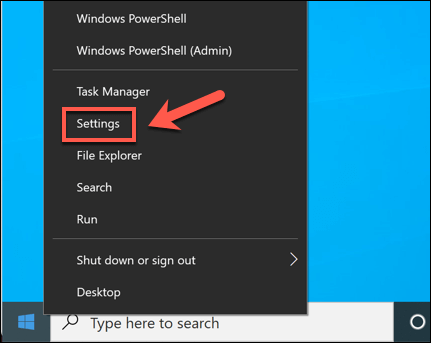
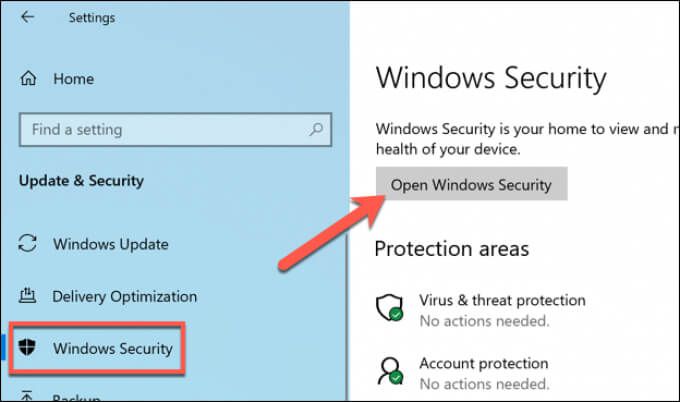
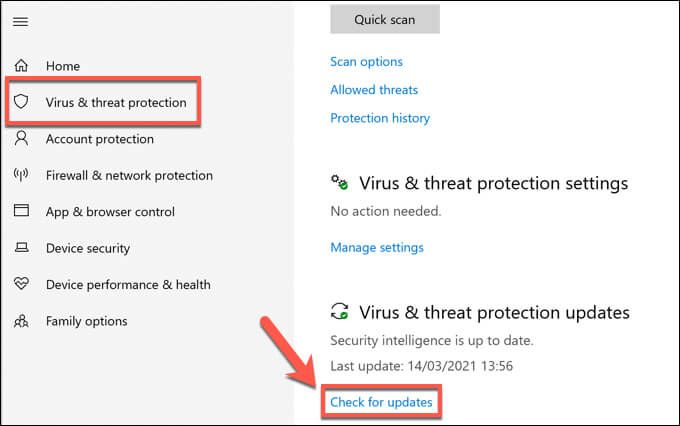
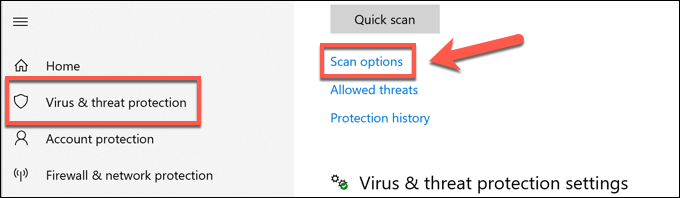
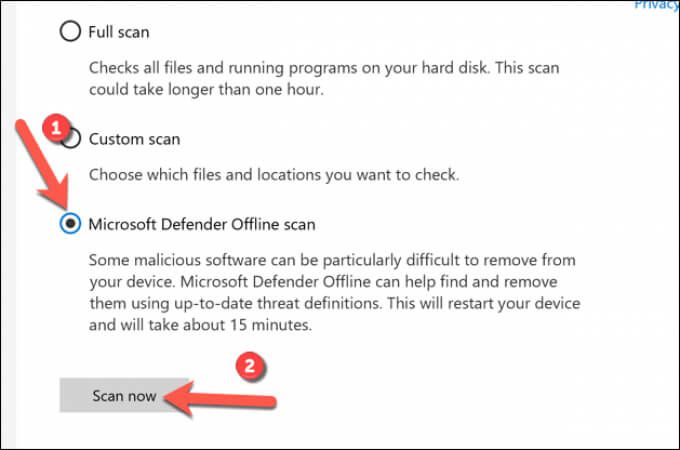
Systém Windows restartuje váš počítač a provede skenování na úrovni systému vašeho systémového disku, aby zkontroloval přítomnost malwaru. Postupujte podle všech dalších pokynů na obrazovce, abyste zjistili odstranit veškerý tvrdohlavý malware.
Tyto kroky budete možná muset opakovat na všech ostatních zařízeních připojených k místní síti a sdílejících stejnou veřejnou IP adresu.
Efektivní používání Google
Neobvyklá chybová zpráva o provozu Google se nemusí obávat, ale pokud se vám zobrazuje pravidelně, možná budete muset přehodnotit své vyhledávací návyky. Příliš mnoho vyhledávání (nebo vyhledávání pomocí operátorů pokročilého vyhledávání) za krátkou dobu to způsobí, ale stejně tak může dojít k napadení malwarem, proto u infekcí nezapomeňte pravidelně kontrolujte svoji síť.
Bojíte se údajů, které o vás Google shromažďuje, možná budete chtít stáhnout vaše osobní údaje zkontrolovat. Pokud nejste spokojeni, můžete kdykoli přepnout na vyhledávací modul zaměřený na soukromí jako DuckDuckGo, aby vaše vyhledávání zůstala skrytá, nebo použít určité nástroje prohlížeče k omezení množství dat, která sdílíte online.